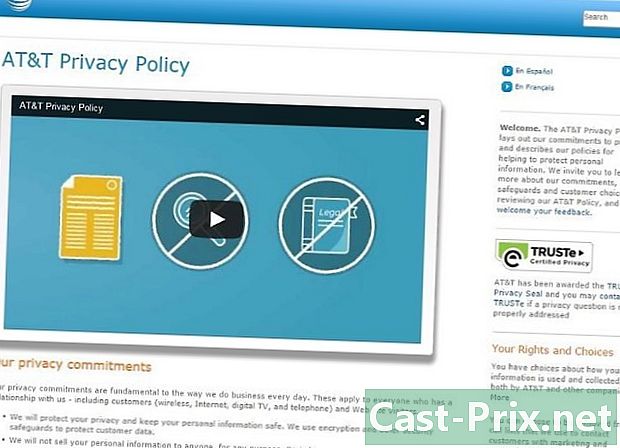So speichern Sie Ihre Daten in der Google Cloud mit einem Android-Gerät
Autor:
John Stephens
Erstelldatum:
21 Januar 2021
Aktualisierungsdatum:
19 Kann 2024

Inhalt
- Stufen
- Methode 1 Sichern Sie die standardmäßig installierten Daten
- Methode 2 Sichern Sie Fotos und Videos
Sie müssen die Cloud von Google sichern, um sicherzustellen, dass die Daten Ihres Telefons sicher sind. Die Cloud-Speicherung kann alle zwei Wochen erfolgen. Sie können Ihre Kontakte, Kalendereinstellungen, App-Daten, Google Chrome-Daten, Dokumente und Google Drive-Inhalte über die App auf den Servern von Google speichern. Einstellungenvon Ihrem Telefon. Sie können auch Ihre Fotos und Videos speichern, aber seit der Anwendung Google Fotos.
Stufen
Methode 1 Sichern Sie die standardmäßig installierten Daten
-

Tippen Sie auf das App-Symbol Parameter. Dieser Knopf sieht aus wie ein Zahnrad (⚙️). -
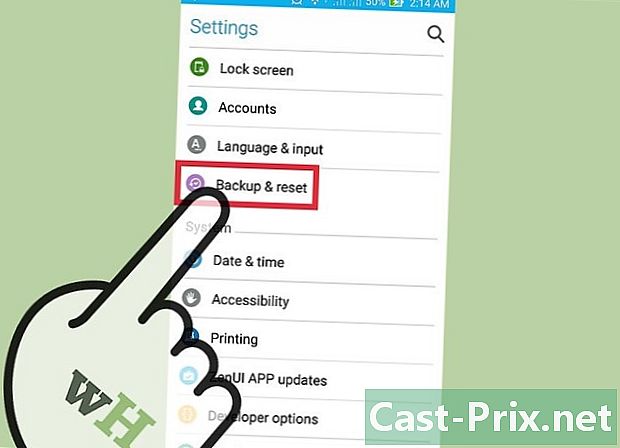
Drücken Sie Speichern und zurücksetzen. Wischen Sie, bis Sie diese Option finden. Nach dieser Aktion können Sie die Sicherung Ihrer Daten in Google Cloud aktivieren. -
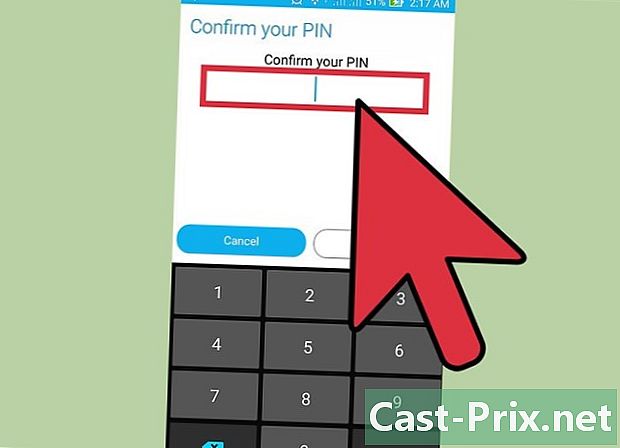
Geben Sie Ihre PIN ein, sobald Sie dazu aufgefordert werden. Dies sollte derselbe Code oder das gleiche Passwort sein, mit dem Sie Ihr Gerät entsperren. -
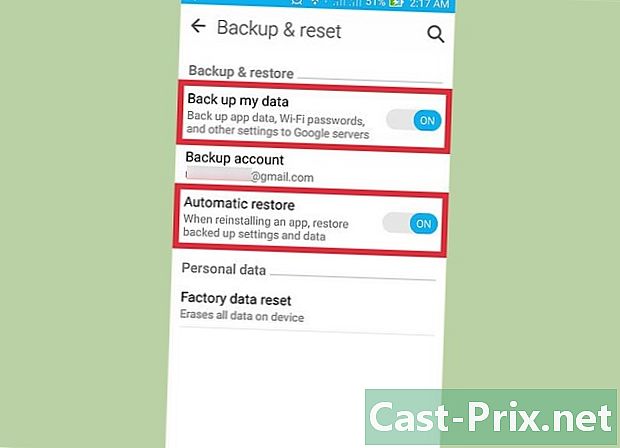
Drücken Sie Sichern Sie meine Daten und Automatisch wiederherstellen. Dazu müssen Sie die Schalter vor diesen Optionen drücken. Nach dieser Aktion sind sie grün. Dies zeigt an, dass die Sicherung und die automatische Datenwiederherstellung jetzt aktiviert sind. -

Wählen Sie die Option aus Sicherungskonto. -
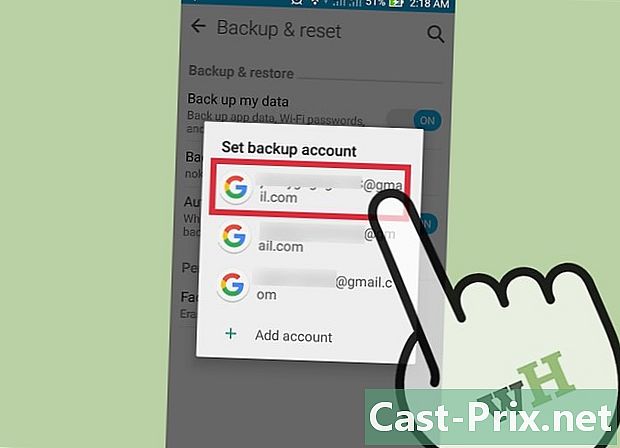
Wählen Sie einen Account. Sie sollten auf den Namen Ihres Haupt-Google-Kontos tippen, das Sie mit Ihrem Gerät verwenden. -
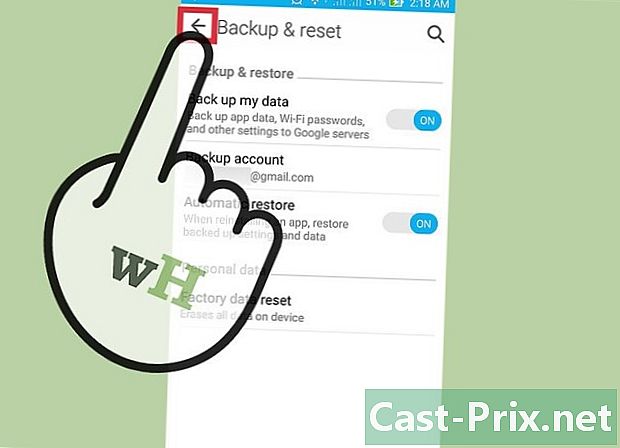
Kehren Sie zum Menü zurück Einstellungen. -
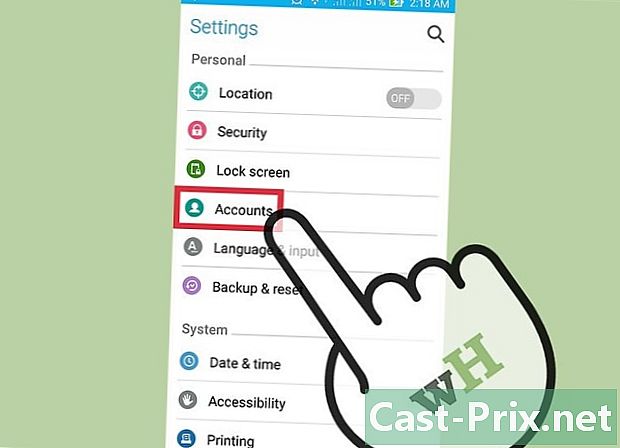
Tippen Sie auf die Option Konten. Streichen Sie über den Bildschirm, um diese Option zu finden. Sie sollten speziell auf das Konto tippen, auf dem Sie Ihre Daten sichern möchten. -
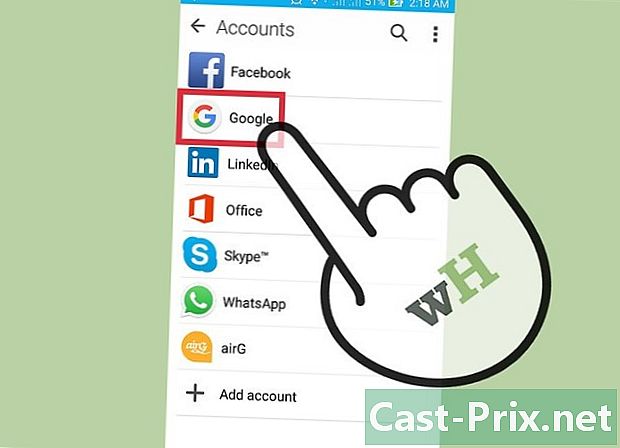
Drücken Sie das Symbol Google in der Option Konten. Wählen Sie anschließend Ihr Google Mail-Konto aus. -
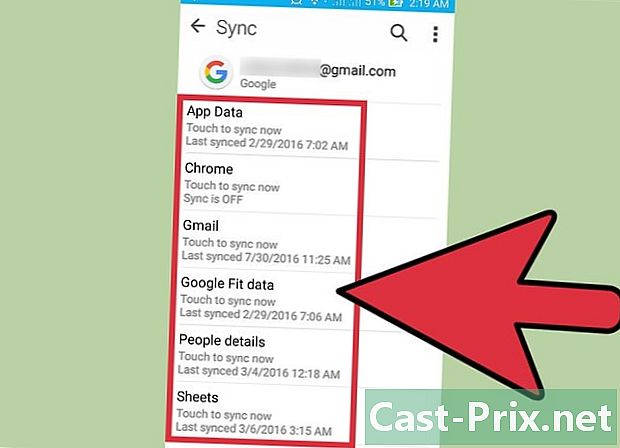
Wählen Sie alle Optionen aus, die Sie speichern möchten. Daher werden die Schalter vor jeder Option grün, um anzuzeigen, dass sie zum Speichern bereit sind. Wenn Sie nicht sicher sind, wo sich alle Ihre Daten befinden, speichern Sie alle diese Optionen.- Die Standarddatenoptionen sind:
- die Daten Ihrer Bewerbungen,
- der kalender,
- die Google Chrome App,
- die Kontakte,
- dokumente
- die Google Drive App.
-
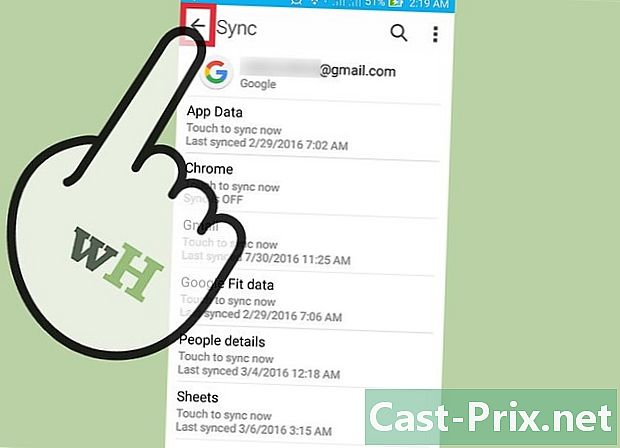
Verlasse das Menü Einstellungen. Damit ist der Sicherungsvorgang abgeschlossen.
Methode 2 Sichern Sie Fotos und Videos
-
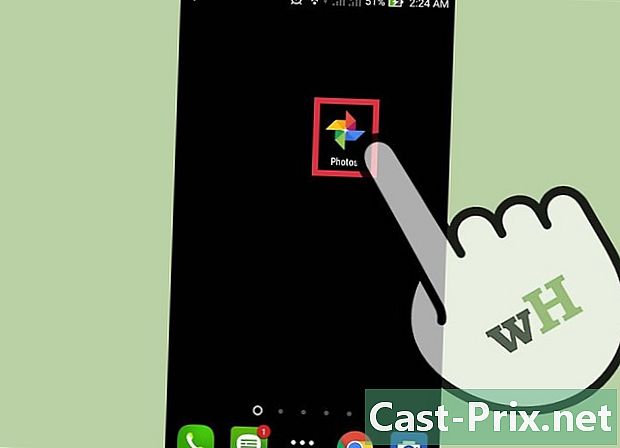
Tippen Sie auf das App-Symbol Google Fotos um es zu öffnen. Dies ist eine Anwendung, die standardmäßig auf Ihrem Android installiert ist. -
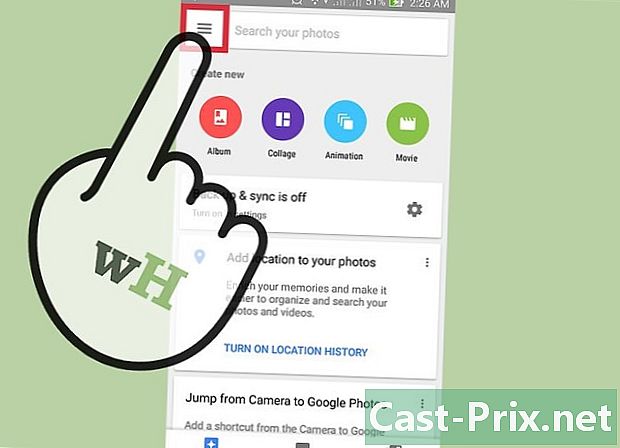
Drücken Sie die Taste, die drei horizontale Linien darstellt. Nach dem Finden Google FotosDrücken Sie die Taste, die drei horizontale Linien darstellt. Sie sehen es oben links auf Ihrem Bildschirm. -
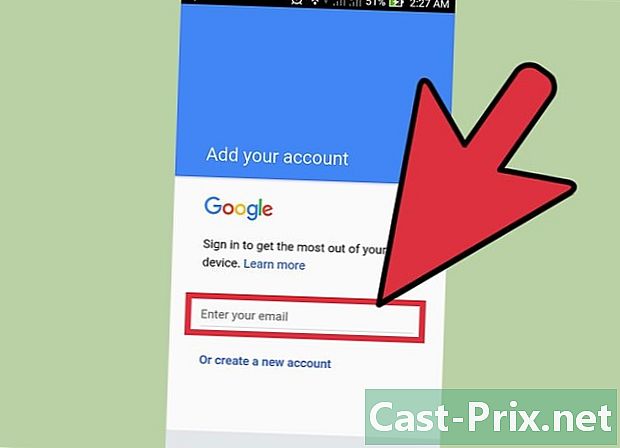
Melden Sie sich in Ihrem Google-Konto an. Dazu müssen Sie die E-Mail-Adresse und das Passwort eingeben, mit denen Sie sich in Ihrem Google-Konto anmelden. -
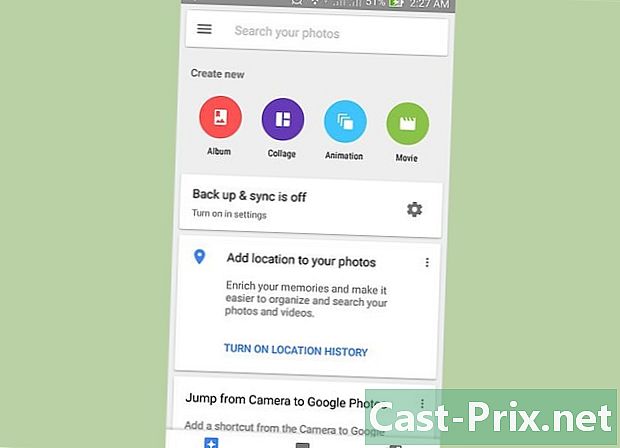
Kehren Sie zum Hauptbildschirm der Anwendung zurück. -
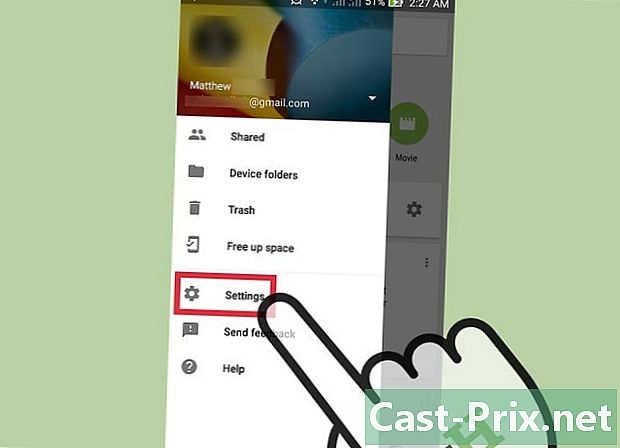
Wählen Sie die Option aus Speichern und synchronisieren . Bevor Sie dies tun können, drücken Sie zuerst Einstellungen. -
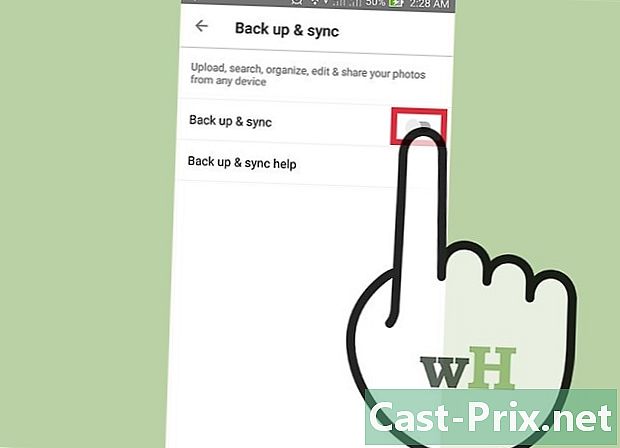
Aktivieren Sie die Option Speichern und synchronisieren . Dazu müssen Sie den Schalter vor der Option drücken Speichern und synchronisieren. Somit wird der Schalter blau. -
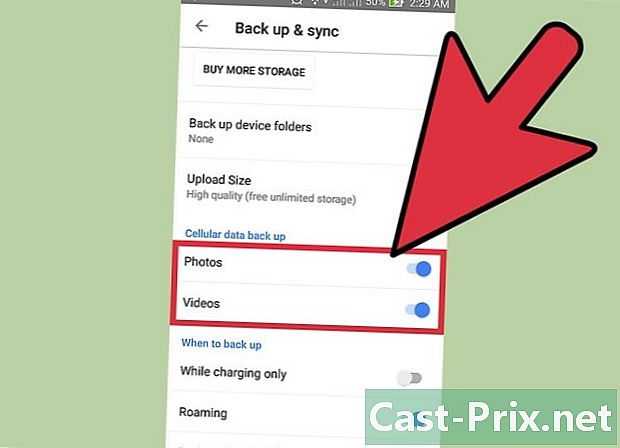
Tippe auf die Schalter vorne Google Fotos und Videos. Auf diese Weise können Sie Ihre Fotos und Videos in der Google Cloud speichern. Sie können auch den Schalter vorne drücken Roaming um Ihre Fotos mit Ihren Mobilfunkdaten zu speichern. -
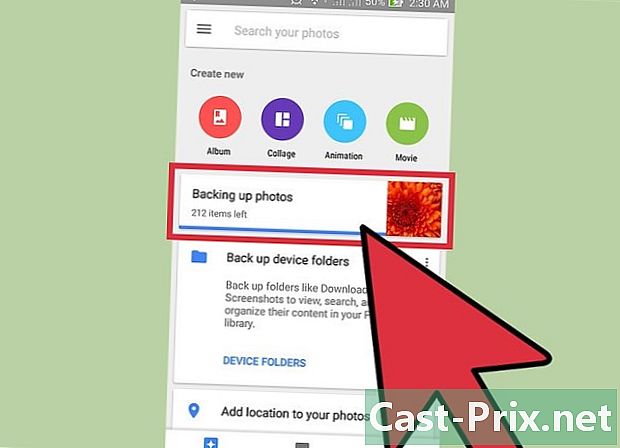
Stellen Sie sicher, dass die Sicherung erfolgreich war. Stellen Sie sicher, dass die Sicherung erfolgreich war, indem Sie den Inhalt in Google Fotos anzeigen. Jetzt müssen alle auf Ihrem Gerät gespeicherten Fotos gespeichert werden können.